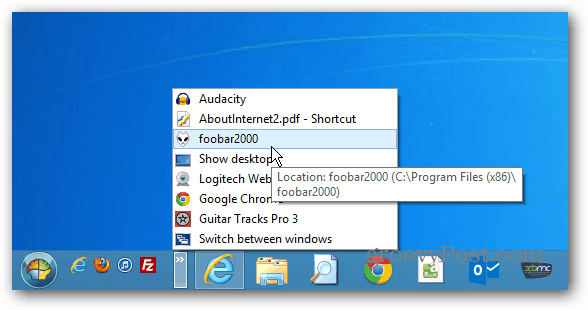Ultima actualizare la
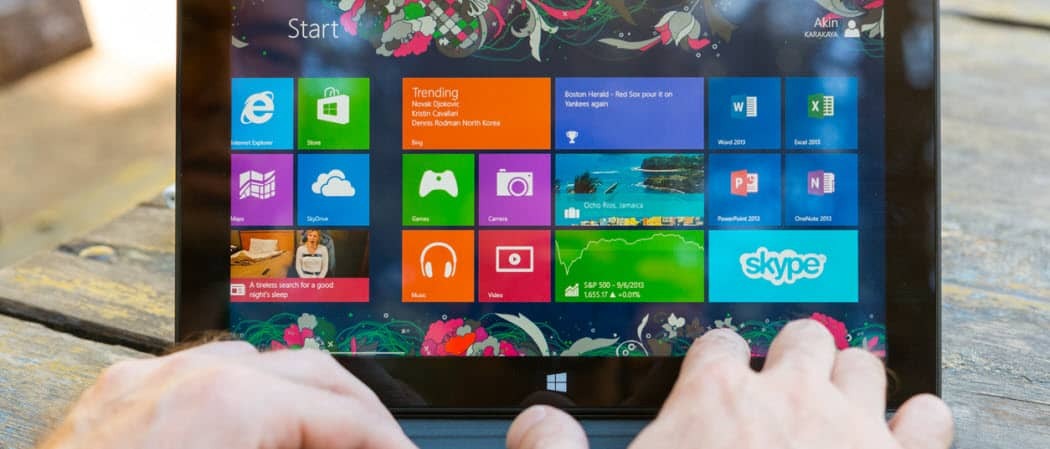
Da. Puteți obține bara de lansare rapidă în Windows 8. Iată cum să-l readucem atât în Windows 8 cât și în RT fără a instala un program terț.
Bara de lansare rapidă în XP și Vista vă permite să accesați rapid aplicațiile și fișierele preferate. Dacă actualizați la Windows 7 sau 8, veți fi dezamăgit să vedeți că nu mai există acolo implicit. Dar, puteți aduce înapoi Lansați rapid bara înapoi în Windows 7. Iată cum să-l readucem atât în Windows 8 cât și în RT fără a instala un program terț.
Obțineți o bară rapidă de lansare în Windows 8
Faceți clic dreapta pe Bara de activități și accesați Bare de instrumente> Bara de instrumente nouă.
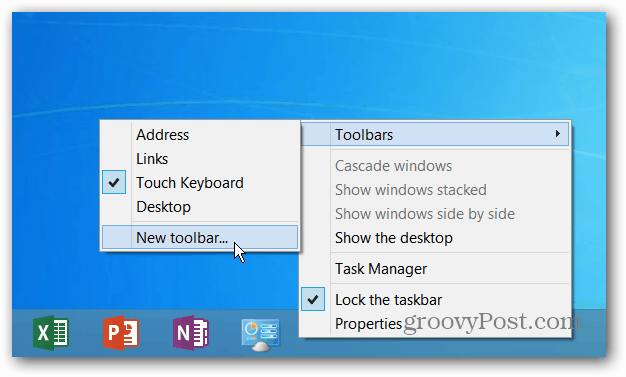
File Explorer se va deschide și va trebui să copiați următoarea cale în bara de adrese și să faceți clic pe Selectare folder.
- % appdata% \ Microsoft \ Internet Explorer \ Lansare rapidă
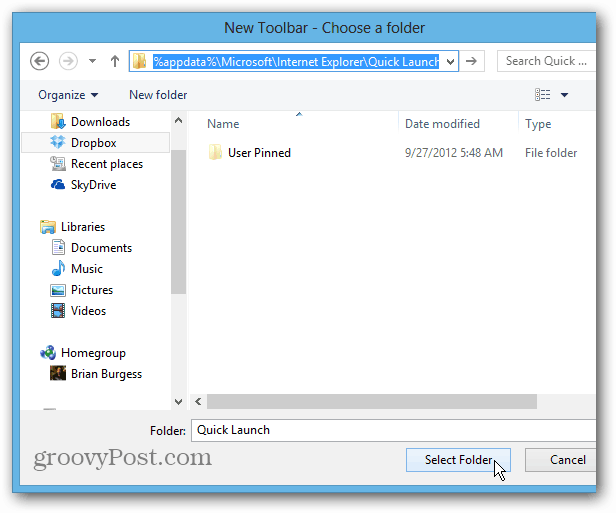
Dacă aveți o problemă pentru a ajunge la aceasta folosind acea cale, accesați C: \ Utilizatori \ nume_ utilizator \ AppData \ Roaming \ Microsoft \ Internet Explorer \ Lansare rapidă
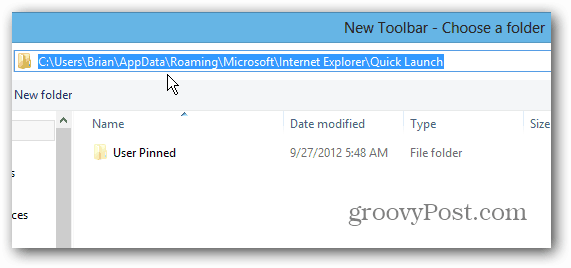
La aceasta se va adăuga bara de instrumente Lansare rapidă de pe bara de activități. Faceți clic dreapta pe Bara de activități și deblocați-o.
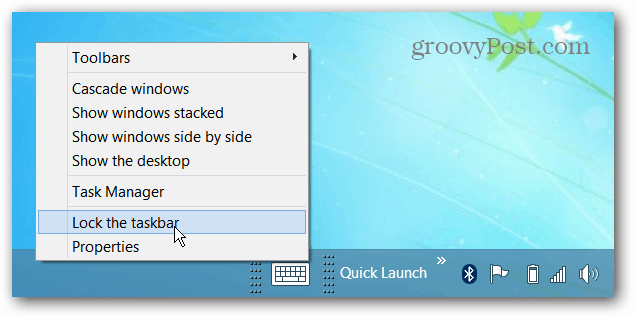
Pentru a face să funcționeze așa cum se întâmplă în XP sau Vista, trageți-l în partea stângă - unde se găsea butonul Start.
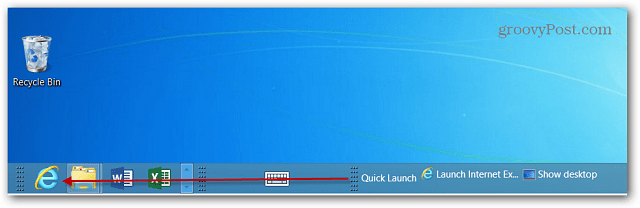
Apoi, va trebui să trageți peste pictogramele deja fixate în Bara de activități.
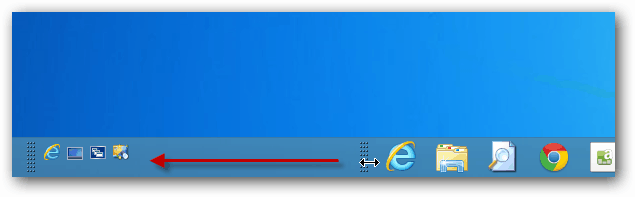
Dacă aceasta este prima dată când face acest lucru, s-ar putea să încerce un cuplu încearcă să ducă totul acolo unde doriți. Dar după ce faceți acest lucru, faceți clic dreapta pe Bara de activități și blocați-l din nou. Acum faceți clic dreapta pe bara de lansare rapidă și debifați atât Show Tile cât și Show Text.
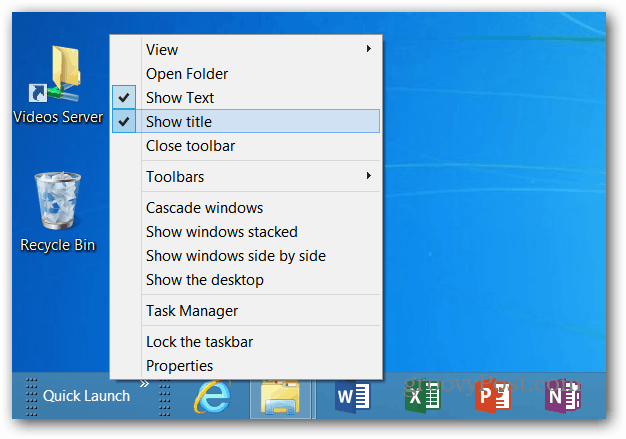
Acum puteți trage comenzile rapide ale programului și alte elemente pe care doriți să le. Sau, dacă doriți o modalitate mai ușoară de a adăuga elemente, puteți adăuga lansare rapidă în meniul contextual.
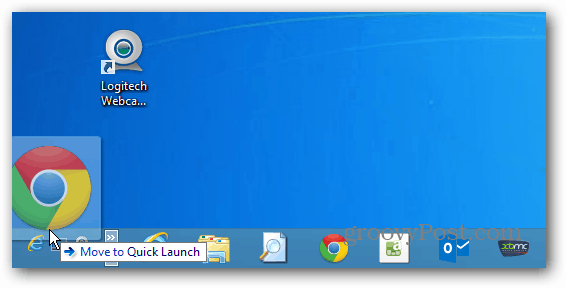
Iată cum va arăta după ce ai adăugat câteva programe la bara de lansare rapidă.
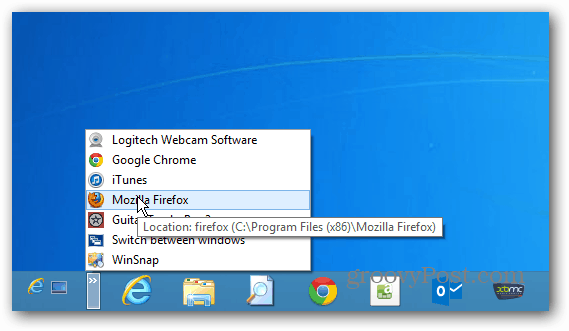
În plus, dacă adăugați un program de înlocuire a meniului Start - Start8 din Stardock sau Shell clasic sunt preferatele noastre - obțineți același aspect și simțiți că ați fost obișnuit cu XP și Vista pe Windows 8.